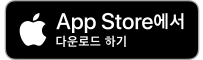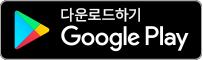모바일 지원 및 원격 액세스
ISL Online은 Android 기기에 대한 완벽한 원격 제어 기능과 iOS에서의 실시간 화면 보기 기능을 제공하여 모든 모바일 기기에서 빠른 문제 해결과 원활한 작동을 보장합니다.
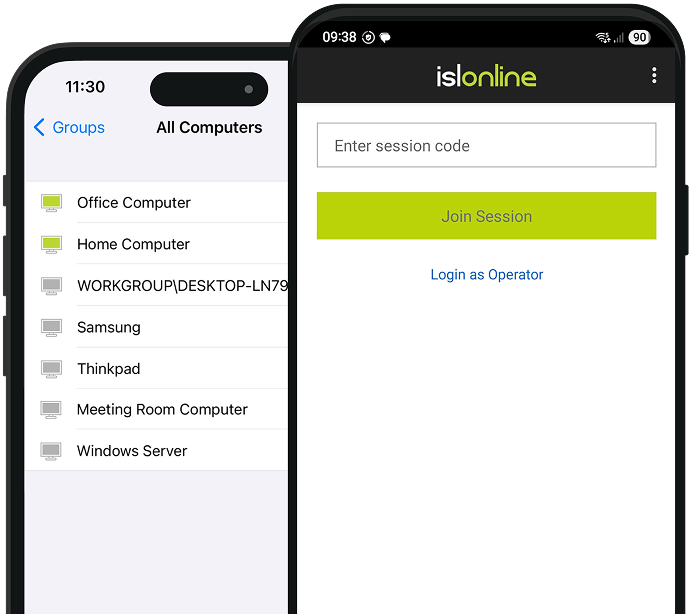
사용자 추천link







Android 기기에 대한 원격 액세스link
영구적인 접근 권한을 통해 Android 기기를 관리하고 제어하세요. ISL Online을 사용하면 Android 기기에 무인 접근 권한을 설정할 수 있으며, 이는 IT 부서에서 관리하는 태블릿, 디지털 사이니지, 키오스크 또는 기타 비즈니스에 중요한 모바일 시스템에 이상적입니다.

Android 기기에서 원격 액세스 설정
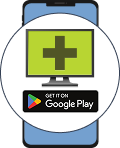
1. Android용 ISL Light 설치
원격으로 접속하려는 Android 기기에 ISL Light 앱을 설치하세요.
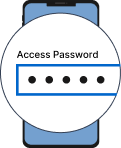
2. 접근 비밀번호 설정
접근 비밀번호를 설정하고 무인 접근을 활성화하여 장치를 구성하십시오.
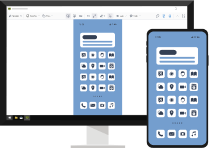
3. Android 기기에 연결
ISL Light 앱에서 언제든지 장치에 연결할 수 있습니다.
키보드 단축키
다음은 원격 Android 모바일 장치를 더 빠르게 제어하는 데 도움이 되는 몇 가지 유용한 키보드 단축키입니다.
| 설명 | Windows | Mac |
|---|---|---|
| 홈으로 / 장치 켜기 | 홈으로 | Fn + 왼쪽화살표 |
| 돌아가기 | Ctrl + Home | Ctrl + Fn + 왼쪽화살표 |
| 메뉴로 | Ctrl + Shift + Home | Ctrl + Shift + Fn + 왼쪽화살표 |
어디서나 Android 및 iOS 기기 원격 지원link
모바일 사용자에게 어디에 있든 즉각적이고 안전한 원격 지원 세션을 제공하세요. ISL Online을 사용하면 스마트폰과 태블릿으로 간편하게 연결하여 문제를 신속하게 해결할 수 있습니다. 간단한 세션 코드와 모바일 앱만 있으면 시작할 수 있습니다.


Android 기기에서 세션에 참여하세요
원격 지원 세션을 시작하는 것은 빠르고 간단합니다.
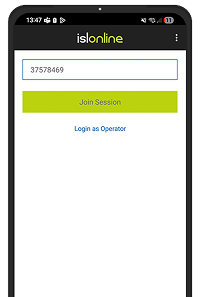
1. 세션에 참여하세요
세션 코드를 입력하고 세션 참여를 탭하세요.
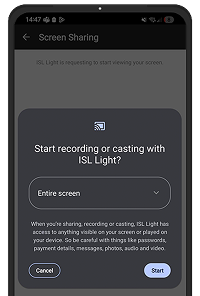
2. 화면 공유하기
지금 시작을 탭하여 화면 공유를 시작하세요.
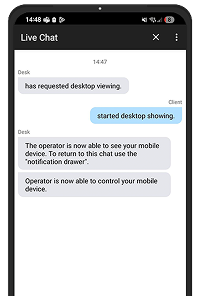
3. 권한 부여 제어
이제 화면을 공유하고 있습니다. 운영자가 원격으로 기기를 제어할 수 있습니다.

iOS 화면 공유
Windows, Mac 또는 Linux 컴퓨터에서 iOS 11 이상을 실행하는 iPhone 또는 iPad에 연결하고 실시간으로 원격 화면을 봅니다. iOS 장치를 사용하여 클라이언트에 효율적인 원격 지원을 제공합니다.
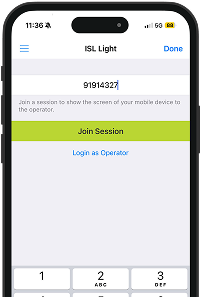
1. 세션에 참여하세요
세션 코드를 입력하고 세션 참여를 탭하세요.
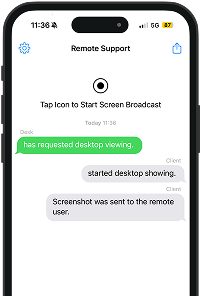
2. 탭 아이콘
아이콘을 탭하여 화면 방송을 시작하세요.
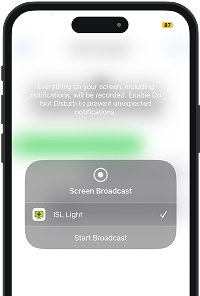
3. 방송 시작
iOS 기기의 화면을 공유하려면 브로드캐스트 시작 버튼을 탭하세요.
Android용 Universal Add-Onlink
ISL Light Universal Add-On을 사용하여 Android 기기를 원격으로 제어하세요.
Auto-download prompt appears at launch. You can also install it manually from Settings.
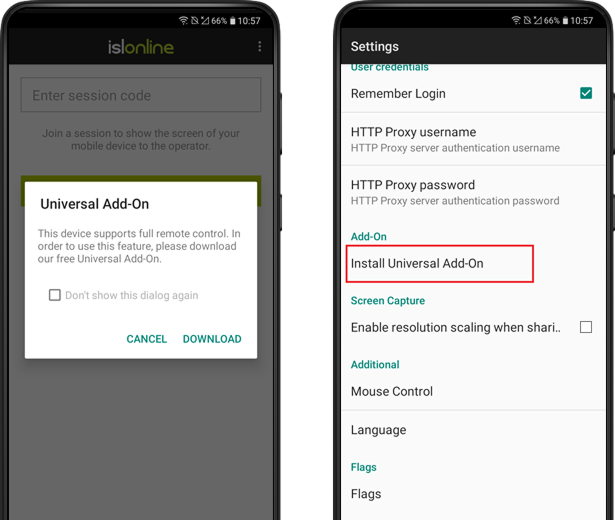
원격 컴퓨터 제어
문서 Android 또는 iOS 모바일 기기에서 Windows, Mac, Linux 등 어떤 원격 컴퓨터에든 쉽게 연결할 수 있습니다. 기술적인 문제를 효율적으로 해결하거나, 한 대 이상의 무인 컴퓨터에 원격으로 접속하여 모니터링, 업데이트 설치, 정기 점검 및 기타 유지 관리 작업을 수행할 수 있습니다.
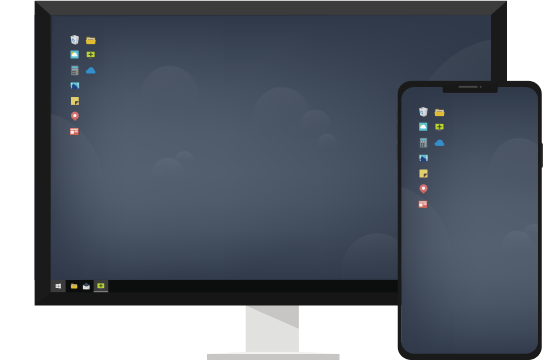
원격 데스크톱 기능
원격 컴퓨터에 연결되면 ISL Light를 사용하여 원격 키보드를 사용하고, 왼쪽 및 오른쪽 마우스 클릭을 전환하고, 원격 화면을 확대/축소하고, 작업 관리자를 실행하고, 검은색 화면을 요청하고, 클라이언트와 채팅할 수 있습니다.
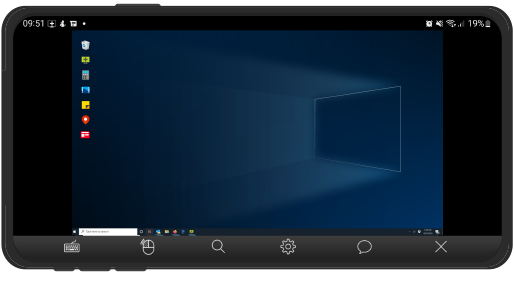
사용자 매뉴얼
사용자 추천link